Инструкция по использованию программы Zoom для проведения дистанционных уроков
Zoom – сервис для проведения видеоконференций, онлайн-встреч и дистанционного обучения школьников и студентов. Программа отлично подходит для индивидуальных и групповых занятий, обучающиеся могут входить как с компьютера, так и с планшета, со смартфона.
1. Установка Zoom на домашнее устройство (ПК, планшет, смартфон)
- Для участия в on-line конференции Zoom учащимся необходимо зарегистрироваться в сервисе ZOOM (ссылка) установить на домашние ПК (планшеты, смартфоны) программу ZOOM ссылка на загрузку (Для домашнего ПК: Клиент Zoom для конференций. Для смартфонов и планшетов: Zoom Cloud Meeting, скачивается в android market или appstore. Инструкция по подключению звука ниже в пункте 3).
- Инструкция по работе с сервисом проведения видеоконференций
- Видео с последовательностью установки и настройки ZOOM
- По электронной почте (email, на который настроен Zoom) отправить сообщение вашему преподавателю:
- Представьтесь (укажите ваши фамилию и имя, группу)
- Расскажите о вашей готовности к дистанционному уроку
Электронные адреса преподавателей Образовательного центра «НИВА» *
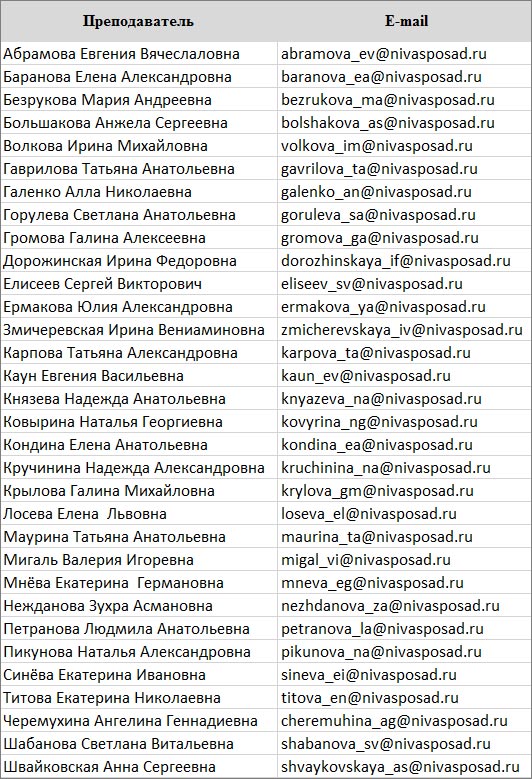
* Мы публикуем электронные адреса преподавателей в виде рисунка с целью предотвращения спама на корпоративную почту сотрудников Образовательного центра «НИВА».
2. Вход в дистанционный урок (для учащихся на домашнем обучении)
Для входа в дистанционный урок в соответствии с расписанием за 15 минут до урока:
- Открыть программу Zoom на домашнем ПК
- Открыть электронный дневник и занятие в соответствии с расписанием (Яндекс браузер не поддерживает просмотр электронных дневников)
- В программе Zoom (раздел Главная - Войти) ввести идентификатор и код доступа конференции, указанные в электронном дневнике (рисунок)
Обратите внимание! Для входа в конференцию необходимо ввести Код доступа!

3. Настройка звука на Android устройстве
При подключении к конференции Zoom устройств с операционной системой Android у вас могут возникнуть проблемы со звуком, а именно: вы всех видите – вас все видят, но вы никого не слышите и вас никто не слышит.
Для устранения этой проблемы необходимо выполнить несколько простых действий:
- Отключите Bluetooth гарнитуру, если вы используете проводную гарнитуру отключать ее не нужно;
- Нажмите на экране ниже списка участников (рисунок 1);
- В появившемся меню, нажмите на значок наушники (рисунок 2);
- Нажмите на всплывающее окно (рисунок 3).
Если вас продолжают не слышать:
- войдите в Настройки телефона,
- выберете раздел «Приложения»,
- найдите приложение ZOOM у убедитесь в том, что приложению разрешен доступ к микрофону.
По необходимости перезапустите приложение и повторите шаги 2-4.
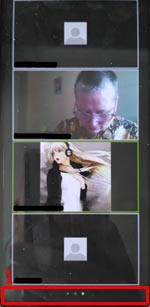 Рисунок 1 |
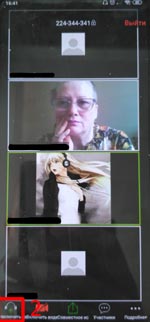 Рисунок 2 |
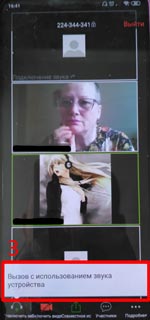 Рисунок 3 |






